一、需求背景
在项目开发中,经常会遇到导出Excel报表文件的情况,因为很多情况下,我们需要打印Excel报表,虽然在网页上也可以生成报表,但是打印网上里的报表是无法处理排版问题的,所以最好的方式,还是生成Excel文件。
PageOffice封装了一组用于动态输出数据到Excel文档的相关类,全部包含在com.zhuozhengsoft.pageoffice.excelwriter 命名空间之中。PageOffice对Excel的赋值操作分两种方式:1. 单元格赋值,这个很好理解,sheet.openCell("D5"),返回值就是一个Cell对象;2. 针对一个区域赋值。这个区域在PageOffice的概念里就是Table对象,比如:sheet.openTable("C9:H15")的返回值就是就是Table对象,这个Table就是”C9:H15”这个区域。下面就针对这两种操作方式来分别介绍。
二、 给Excel单元格赋值
创建Workbook对象,操作指定sheet中的指定单元格,在打开Excel文件后通过PageOfficeCtrl对象的setWriter方法把数据写入到Excel文件中:
Workbook wb = new Workbook();
Sheet sheet = wb.openSheet("销售订单");
sheet.openCell("D5").setValue(“北京某某公司”);
PageOfficeCtrl poCtrl1 = new PageOfficeCtrl(request);
poCtrl1.setServerPage("poserver.do");
poCtrl1.setWriter(wb);
poCtrl1.webOpen("{模板文件路径}", OpenModeType.xlsSubmitForm, "");
通过上面的代码可以看出,给Excel单元格赋值,首先需要创建Workbook对象,然后通过此对象的OpenSheet方法,获取到Sheet对象,再通过Sheet对象的OpenCell方法就可以获取的Cell对象,进行赋值或其他操作。
Sheet对象有两个方法可以获取到Cell对象:1. openCell(String CellAddress),参数为单元格引用字符串。例如:"A1";2. openCellRC(int Row, int Col),参数为excel单元格的行数和列数。所以上面给Excel单元格赋值的代码改成下面的代码也是可以的。
sheet.openCellRC(5,4).setValue(“北京某某公司”);
三、设置Cell的样式
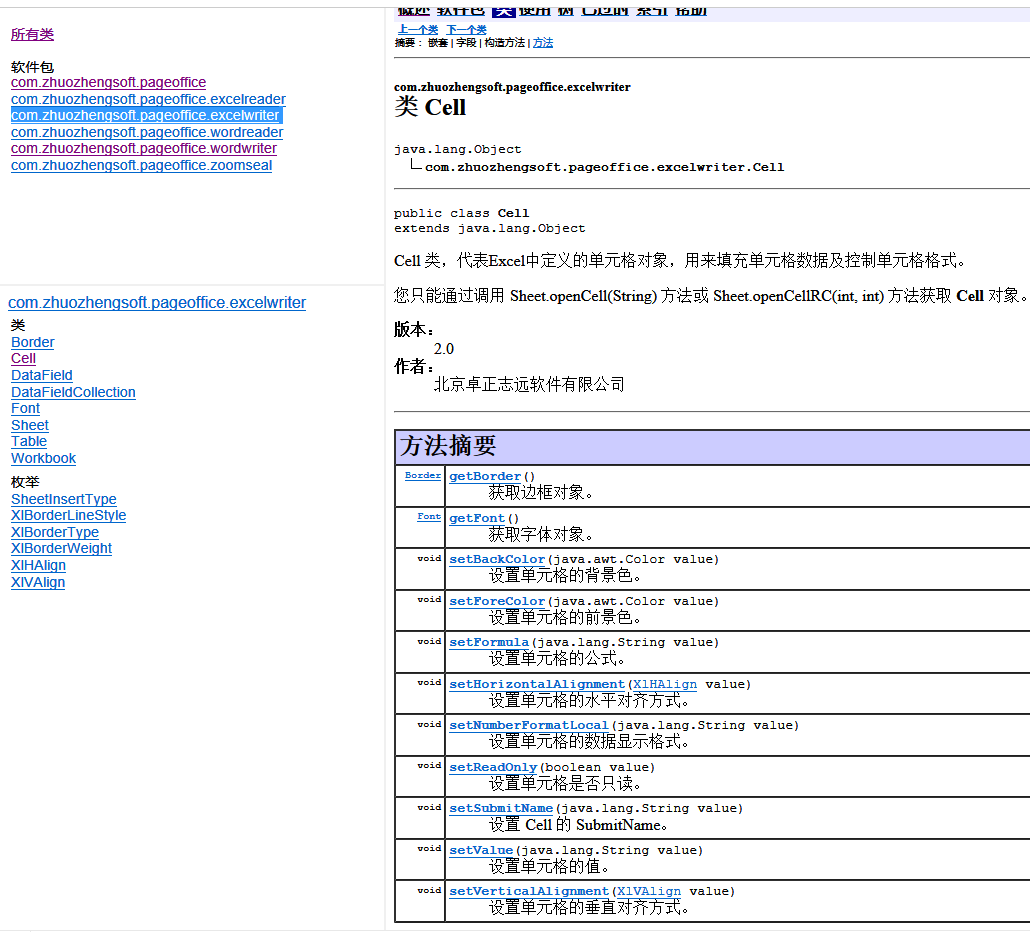
这些属性不但可以用来设置单元格的前景色、背景色、边框、字体和对齐方式,甚至可以设置公式,基本上所有的单元格设置需求都可以实现。比如:设置一个单元格的背景色为为绿色。
Workbook wb = new Workbook();
wb.openSheet("Sheet1").openCell("E16").setBackColor(new Color(0, 128, 128));
果要设置单元格的字体,就需要操作Font对象进行设置;如果要设置单元格的边框样式,就需要操作Border对象进行设置。使用Border对象设置Excel的单元格样式,是可以分别对单元格的上下左右边框单独设置样式的,所以再复杂的表格样式用PageOffice也可以“绘制”出来。PageOffice中的Table对象可以设置Table的Border样式,所以在此不作详细的叙述,下面单独用一个章节来叙述Border的设置。
四、操作Excel中的区域(Table)
PageOffice开发平台中,针对Excel文件的处理增加了一个“Table”的概念,一个Table指的就是一个区域,例如:sheet.OpenTable("C9:H15")的返回值就是就是Table对象,这个Table所操作的区域就是”C9:H15”。 为何需要这个Table的概念呢?下面就说明一下使用Table对象的优点。
在实际的项目需求中,常常会需要在Excel 中循环的插入多条数的数据,比如:需要在excel中以B11单元格为起始位置,插入10条包含6个字段的数据,如果使用Cell对象写一个循环程序给单元格赋值会是这样的:
DataTable dt = new DataTable();
for (int i = 0; i < 10; i++) // 10条数据
{
sheet.OpenCellRC(“B”+(11+i).ToString())Value = dt.Rows[i][0].ToString();
sheet.OpenCellRC(“C”+(11+i).ToString())Value = dt.Rows[i][1].ToString();
sheet.OpenCellRC(“D”+(11+i).ToString())Value = dt.Rows[i][2].ToString();
sheet.OpenCellRC(“E”+(11+i).ToString())Value = dt.Rows[i][3].ToString();
sheet.OpenCellRC(“F”+(11+i).ToString())Value = dt.Rows[i][4].ToString();
sheet.OpenCellRC(“G”+(11+i).ToString())Value = dt.Rows[i][5].ToString();
}
如果使用Table对象编程,就与操作数据集的概念一样,代码也更灵活,代码如下:
DataTable dt = new DataTable();
PageOffice.ExcelWriter.Table table1 = sheet.OpenTable("B11:G20");
for (int i = 0; i < 10; i++) // 10条数据
{
for (int j = 0; j <6; j++) // 6个字段
{
table1.DataFields[j].Value = dt.Rows[i][j].ToString();
}
table1.NextRow();
}
table1.Close();
通过Cell实现这个赋值操作还有一个方法,使用OpenCellRC方法,通过行列号操作会更简单,代码如下:
DataTable dt = new DataTable();
for (int i = 0; i < 10; i++) // 10条数据
{
for (int j = 0; j <6; j++) // 6个字段
{
sheet.OpenCellRC(11+i,2+j )Value = dt.Rows[i][j].ToString();
}
}
但是这个代码相对于Table对象的操作来说有点晦涩,只是看OpenCellRC中的参数是不容易立刻知道操作的是哪个单元格的,还有一个情况是通过Cell赋值无法做到的,那就是在已有的表格模板中插入不定行数的数据。例如:下图中的模板在“合计”之前只有10行空白行,怎么动态插入50条数据并且数据行的样式也统一呢?这种情况使用Cell是无法解决问题的,但是前面使用Table给Excel赋值的代码就可以解决这个问题。使用Table赋值的特点是:在赋值的过程中,如果Table所包含的区域行数不够,那么Table会自动插入行,并且循环重复使用Table区域中各行的样式,直到所有的数据都填充完毕。
来源:https://www.cnblogs.com/pageoffice/p/9023214.html